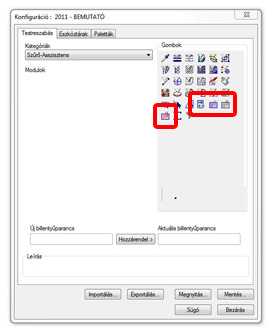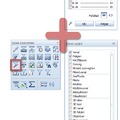Munkánk során az egyik legfontosabb, hogy valamely művelethez (másolás, eltolás, törlés, tulajdonság módosítás, ...) a lehető legegyszerűbben és leggyorsabban tudjuk kijelölni a szükséges elemeket. Ehhez szeretnék most segítséget nyújtani a terület kijelölés bemutatásával.
Melyik terület kijelölő lehetőséget válasszam?
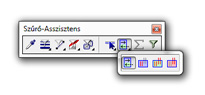
Először nézzük hogy hol lehet kiválasztani a terület kijelölést. A lehetőségek:
- A Nézet menüpont Szűrőasszisztens almenüjében
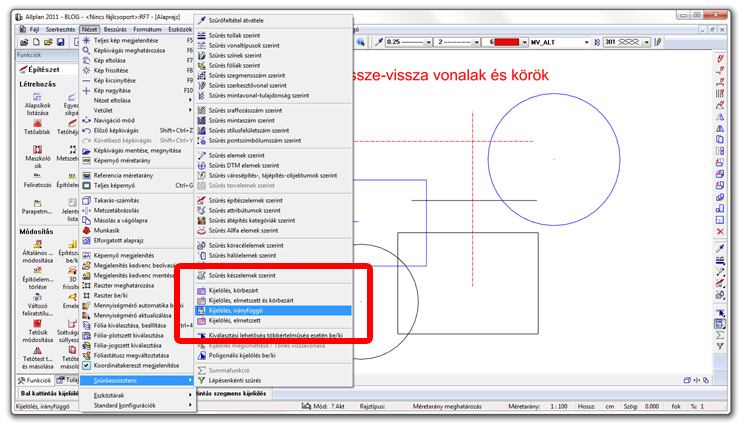
- A Szűrő-Asszisztens eszköztárban

- Az Eszközök menüpont Testreszabás funkciójában billentyűparancs rendelhető a különböző kijelölés típushoz a Szűrő-Asszisztens kategóriában
A következő videóban bemutatom a különböző kijelölés lehetőséget.
Négy kijelölés figyelhetsz meg:
- Kijelölés, irányfüggő, amikor a balról-jobbra történő kijelölés esetén folytonos kerettel és kék színnel jelenik meg a kijelölő terület és csak a teljesen körbezárt elemeket tudjuk kijelölni vagy jobbról-balra történő kijelölés esetén szaggatott kerettel és zöld színnel jelenik meg a kijelölő terület és a teljesen körbezárt és az elmetszet elemeket tudjuk kijelölni.
- Kijelölés, körbezárt, amikor folytonos kerettel és kék színnel jelenik meg a kijelölő terület és csak a teljesen körbezárt elemeket tudjuk kijelölni függetlenül a kijelölés irányától.
- Kijelölés, elmetszett és körbezárt, amikor szaggatott kerettel és zöld színnel jelenik meg a kijelölő terület és a teljesen körbezárt és az elmetszet elemeket tudjuk kijelölni függetlenül a kijelölés irányától.
- Kijelölés, elmetszett, amikor folytonos kerettel és piros színnel jelenik meg a kijelölő terület és csak az elmetszett elemeket tudjuk kijelölni függetlenül a kijelölés irányától.
Az Allplan 2009 verzióig ki lehetett kapcsolni a terület kijelölés színét, amiről a Allplan 2011: Megszűnt beállítások áttekintése bejegyzésben is olvashatsz.
Én amióta létezik a programba az irányfüggő kijelölés (sajnos nem emlékszem pontosan mikor került be) azóta azt használom.
Poligonális kijelölő terület megadása
Az esetek jelentős részében megfelelő a téglalap alakú kijelölés, mint a fenti videóban látható volt, de ott van az a kicsi rész, amikor jó lenne a terület kijelölés de nem téglalap alakú, hanem valamilyen szabálytalan sokszög, azaz a CAD nyelven mondva poligonális. Erre is van lehetőség az Allplanban, ha a kijelölést egy középső, majd jobb egérgomb kattintással kezded és utána a bal egérgombbal megadod a poligon csúcsait.

Készítettem egy videót is, de abban sajnos nem látszik, hogy az egérrel miként kattintok éppen.
A videó nem minden böngészőben jelenik meg, javaslom a Firefox vagy a Google Chrome használatát a megtekintéshez.
A középső, majd jobb egérgomb kattintás után a párbeszédsorban a <Poligonális kijelölő terület megadása> felirat jelenik meg. Ezt megfigyelheted a videóban is.
A poligonális kijelölés közben is irányfüggő kijelölést használtam, így nem mindegy hogy melyik irányba adom meg a poligont. Ha az óra járásával azonos irányba akkor folytonos vonallal rajzolja a poligont és a teljesen körbezárt elemeket tudtam kijelölni, ha az óra járásával ellenkező irányba adom meg akkor szaggatott vonallal rajzolja a poligont és az elmetszet és körbezárt elemeket tudtam kijelölni. Tehát itt is függ hogy melyik kijelölés típust választjuk.
Ami még fontos lehet
A kijelölési terület megadásakor, hogy ne kelljen folyamatosan nyomva tartani a bal egérgombot kapcsold be hogy a második egérkattintással fejezze be a terület megadását. Erről a beállításról a Beállítások: kijelölés és eleminfó bejegyzésben olvashatsz. Én bekapcsolom ezt az opciót, mert kényelmesebb és a kijelölés közben tudom a képernyő mozgatás, kivágás funkciókat is használni.
Ha a kijelöléseket még hatékonyabbá akarod tenni használd a szűrőket is, melyről a szűrés címke alatt találsz bejegyzéseket.